¿Tus videos son demasiados grandes y te gustaría comprimirlos en línea? Los videos se han convertido en una parte esencial de nuestras vidas en la era digital, ya sea por gusto, educación o negocios. Pero los archivos de video de gran tamaño pueden ser difíciles de almacenar, compartir y transmitir. Ahí es cuando comprimir tus videos MP4 resulta útil. Esta es una técnica para reducir el tamaño del archivo de un video MP4 manteniendo su calidad.

En la actualidad existen varias herramientas en Internet que simplifican la compresión de videos MP4, estas tecnologías permiten a los usuarios subir videos, seleccionar los ajustes de compresión y comprimirlos inmediatamente en la plataforma. En este artículo te hablaremos de herramientas sencillas y disponibles en línea para que puedas comprimir tus videos MP4, para que puedas darle diversos usos a la vez a tus archivos, ahorres espacio de almacenamiento y te asegures de que los puedes transferir sin problemas.
En este artículo
¿En qué casos sería necesario comprimir un archivo MP4?
Comprimir un archivo tiene varias ventajas, como por ejemplo, reduce el tamaño para que no ocupe tanto almacenamiento y sea más fácil de compartir. Esto es fundamental en el panorama digital actual, donde los archivos de gran tamaño pueden sobrecargar los sistemas de almacenamiento y requerir mucha banda ancha para ser compartidos.
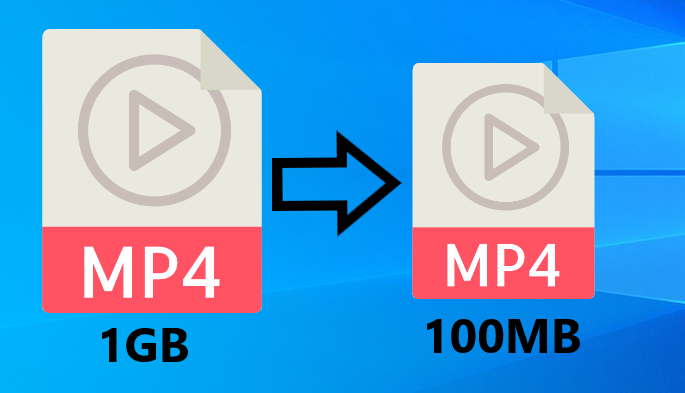
Como los archivos MP4 comprimidos pueden cargarse y descargarse rápidamente, son más fáciles de compartir a través de internet y el correo electrónico. La compresión es especialmente importante en los servicios de streaming, donde permite una reproducción fluida al reducir los requisitos de transferencia de datos. En resumen, con tan solo comprimir sus archivos, los usuarios pueden minimizar el espacio de almacenamiento, aumentar la velocidad de transferencia de datos y mejorar sus experiencias generales con el streaming y uso compartido de archivos.
Tipos de compresión de videos
Tipo 1: compresión con pérdida
La compresión con pérdida es un método de compresión que reduce el tamaño del archivo eliminando permanentemente la información que no se considera relevante, esto proporciona mejores índices de compresión que la compresión sin pérdida, pero se lleva algo de la calidad del video.
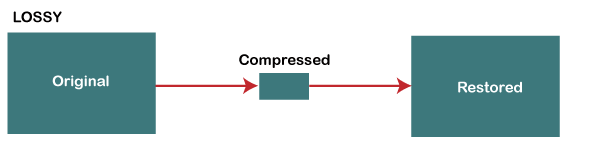
Los algoritmos de este tipo de compresión se encargan de evaluar los datos de video y eliminar los detalles menos obvios o redundantes, como el ruido de alta frecuencia o las ligeras fluctuaciones de color. De cierta forma, el resultado es el esperado ya que reduce el tamaño del archivo, pero se pierde algo de información visual, la cual es fundamental para un buen video. Los archivos más populares de este tipo son MPEG (incluidos MPEG-4 y H.264) y AVI. Cuando reducir el tamaño del archivo es una prioridad, la compresión con pérdida suele ser la mejor opción, en especial para casos como el streaming de video en línea, compartir tus videos en línea y ajustarlos para subirlos a aplicaciones multimedia.
Tipo 2: compresión sin pérdida
Como su nombre lo indica, es una tecnología de compresión que mantiene toda la información base del video sin sacrificar su calidad y lo hace al localizar y eliminar los datos superfluos dentro del video.

Este tipo de compresión se emplea con frecuencia en circunstancias en las que conservar la calidad de video original es fundamental, como en la edición profesional de video, el almacenamiento de archivos o cuando el video debe pasar por numerosos procesos de edición o procesamiento sin degradarse. En general, este tipo de compresión garantiza una mejor calidad pero no reduce tanto el tamaño del archivo.
Los métodos más comunes para reducir el tamaño de un video MP4
Método 1: modifica la configuración de salida de video MP4
Paso 1: arrastra tu archivo MP4 a la interfaz principal.
Paso 2: haz clic en el ícono de "Formato" ubicado en la parte derecha del programa, selecciona uno de los perfiles y luego haz clic en el ícono de ajustes.
Paso 3: cambia la calidad del video en la ventana de "Editar perfil", allí puedes personalizar datos como el codificador de video, la resolución, la velocidad de fotogramas y la tasa de bits. Para crear un nuevo perfil con distintos ajustes, haz clic en "Crear nuevo".
Paso 4: para exportar tu video, haz clic en "Convertir todo". Cuando termine el proceso de compresión, dirígete a la sección de "Conversión" para ver el resultado.
Método 2: Recorta tu video con MP4 Cutter
Paso 1: inicia el programa. Para subir tu video, haz clic en "Añadir archivos". Este es un ejemplo de cómo se vería con el programa Tipard Video Converter Ultimate:
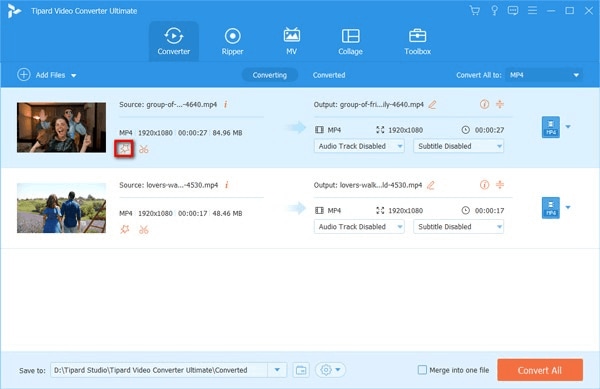
Paso 2: busca el ícono con forma de tijeras y selecciónalo, aquí podrás dividir tu video entre segmento y especificar la entrada y cierre del video. Para guardar tu video, haz clic en "Guardar".
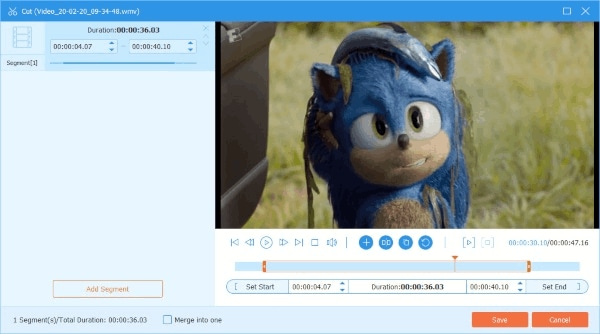
Paso 3: combina tantos videos en un solo archivo como lo necesites. Para comprimirlos, haz clic en "Convertir todo".
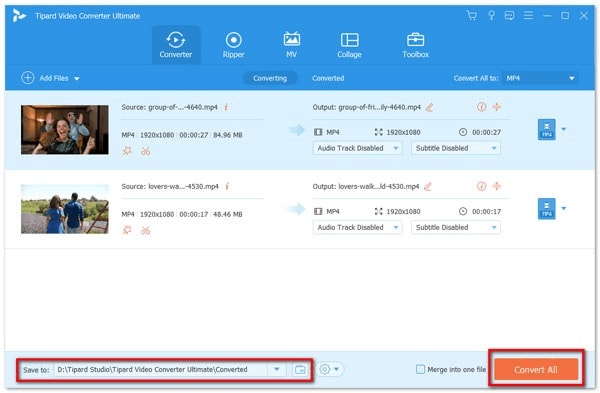
Método 3: Convierte tu video MP4 a FLV o WMV
Paso 1: inicia el conversor e importa tus archivos MP4 haciendo clic en el símbolo "+".
Paso 2: despliega la lista "Convertir todo" ubicada en la esquina superior derecha. Los archivos MP4 pueden comprimirse por lotes a FLV u otros formatos y claro que puedes convertirlos a muchos otros formatos, todas las opciones las encontrarás en el ícono "Formato". Puedes incluso personalizar la configuración del perfil.
Paso 3: para convertir tus archivos, haz clic en "Convertir todo". Puedes disminuir el tamaño de un video MP4 convirtiéndolo en un archivo más pequeño.
Herramientas en líneas para comprimir un archivo MP4
Herramienta 1: MP4COMPRESS
Si el tamaño de tu archivo es manejable, también puedes recurrir a herramientas en línea y de esas hay muchas. En este caso revisaremos mp4compress.com como ejemplo para demostrar cómo puedes reducir el tamaño de un video en línea.
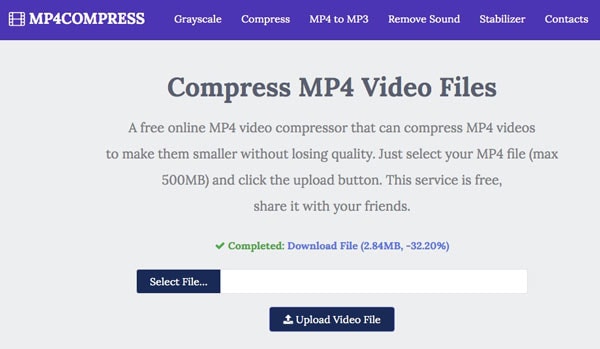
Paso 1: desde tu computador o teléfono, dirígete a la página web mp4compress.com.
Paso 2: haz clic en "Seleccionar archivo" para subir un video de hasta máximo 500MB. Confirma qué archivo vas a subir y finalmente haz clic en "Subir archivo de video".
Paso 3: MP4Compress comprimirá automáticamente tu video, solo debes ser paciente mientras se completa el porceso.
Paso 4: por último, haz clic en "Descargar archivo" para guardar el archivo comprimido en tu dispositivo.
Características de MP4 Compressor
1. Ajustes personalizables,
2. Perfiles predefinidos,
3. Procesamiento por lotes.
Herramienta 2: Media.io
Media.io es una excelente herramienta de compresión de video que te ayuda a reducir el tamaño de tu video o audio sin sacrificar su calidad original, de hecho, el proceso es bastante sencillo.
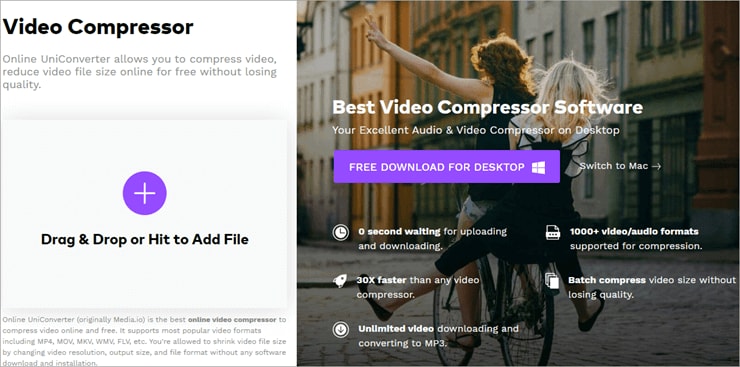
Paso 1: arrastra y suelta el archivo que quieres comprimir.
Paso 2: elige el formato de salida de una lista con 1000 alternativas.
Paso 3: haz clic en el botón de comprimir.
La velocidad de compresión de Media.io es 30 veces superior a las demás herramientas.
Eres libre de comprimir el video que quieras, ya sea un video 4k o con una resolución de 480p, Media.io lo comprimirá. Debido a la función de salida inteligente, puedes alterar fácilmente el tamaño del video con un solo clic.
Características de Media.io
1. Es compatible con más de 1000 formatos de videos.
2. No deja marca de agua en los videos.
3. Puedes ajustar la función de salida inteligente.
4. Usarla es tan fácil como arrastrar y soltar tu archivo.
Herramienta 3: FreeConvert
FreeConvert es una sencilla herramienta de conversión/compresión en línea para tus imágenes, videos, audio y documentos. Aunque los principiantes se pueden asustar, es de hecho bastante simple y te permite convertir tu archivo de video o música a cualquier formato y tamaño que necesites. Es, hasta ahora, el mejor compresor MP4 disponible.
Paso 1: selecciona el tipo de archivo que quieres comprimir (imagen, documento, audio, video). Luego de hacerlo se te llevará a una pantalla donde debes subir tu archivo.
Paso 2: selecciona el formato de salida que quieres.
Paso 3: luego de recibir instrucciones, la herramienta hará el trabajo por ti mientras tú esperas.
No te preocupes, se protegerá tu privacidad eliminando los archivos subidos desde tu servidor después del procesamiento.
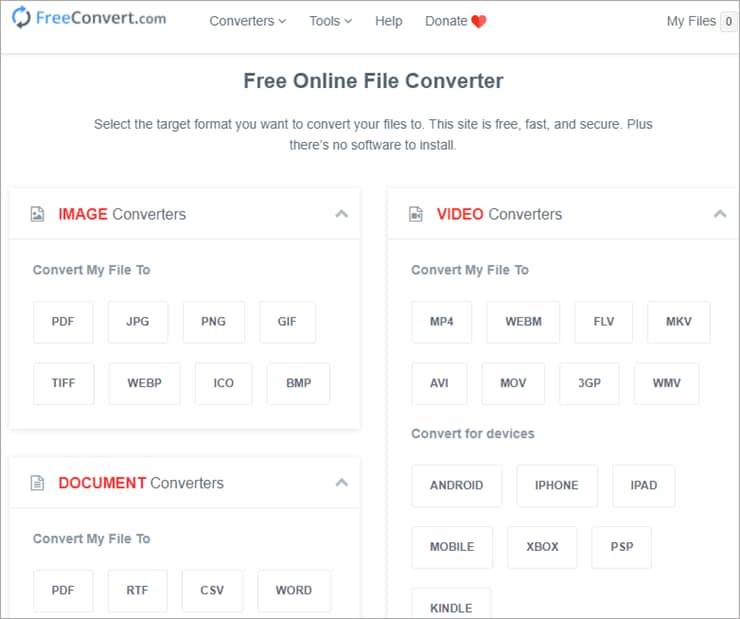
Características de Free Convert
1. Convierte/comprime audio, video e imágenes.
2. Es compatible con una amplia gama de formatos de salida.
3. Disponible en línea, no requiere instalación.
4. Los archivos se cargan de forma segura utilizando la conexión HTTPS.
Comparación de las herramientas mencionadas anteriormente
Existen varias herramientas en línea para comprimir archivos en formato MP4, pero solo hablaremos de 3 muy conocidas: MP4Compress, Media.io, and FreeConvert.
MP4Compress tiene una interfaz fácil de usar que te permite subir tus videos y personalizar los ajustes de compresión como lo necesites; te permite alterar la calidad del video, la resolución y el tamaño del archivo, todo para que adaptes la compresión a tus necesidades.
Media.io es muy conocido por su adaptabilidad, ya que admite varios formatos de video, incluido MP4. Ofrece varias opciones de compresión, puedes introducir el tamaño de archivo de salida deseado o seleccionar entre ajustes de compresión predefinidos, también incluye herramientas para editar videos o convertir archivos de un formato a otro.
Otro programa fiable para comprimir archivos MP4 en línea es FreeConvert, ofrece funciones de compresión sencillas como el ajuste de la calidad del video y la reducción del tamaño del archivo, también permite seleccionar el tamaño de archivo de salida deseado o mantener la resolución original del video.
En general, estas tres herramientas son bastante efectivas para comprimir archivos MP4, además de estar disponibles en línea. Cuál decidas usar dependerá de tus necesidades, preferencias en la interfaz y cualquier otra funcionalidad que busques. Te recomendamos probar cada una para ver cuál se ajusta mejor a lo que quieres.
Adicional: ¿qué hacer si tus archivos se dañan o corrompen?
Wondershare Repairit - Reparación de videos en línea es una herramienta competitiva y fácil de usar que te permite reparar tus fotos dañadas o corruptas. Puedes fácilmente convertir tus imágenes a otro formato y recuperar la información gracias a su sencilla interfaz, recupera incluso imágenes ilegibles. Wondershare Repairit se encargará de darte los mejores resultados porque reconoce el valor que las fotos pueden tener para cada persona. Ahora, para demostrar qué puede hacer esta herramienta, veamos cómo borrar manchas blancas de tus fotos.
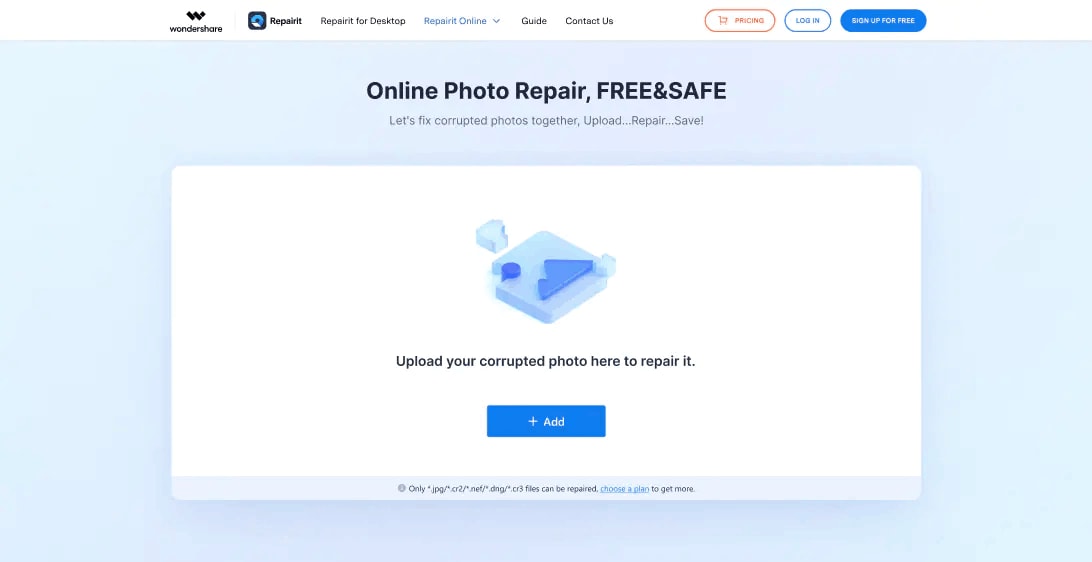
Paso 1: sube tus imágenes dañadas
Arrastra tus imágenes al área de reparación o súbelas usando el botón "+Añadir".
Cuando lo hayas hecho, la interfaz te mostrará detalles de cada una de las imágenes que hayas subido.
Paso 2: inicia el proceso de reparación.
Dale 1-2 minutos al programa antes de hacer clic en "Reparar" para iniciar el proceso.
Paso 3: previsualiza y guarda tus fotos.
Luego de realizar la reparación deseada (sea una reparación rápida o avanzada), debes echar un vistazo por cuenta propia a las fotos y elegir tú mismo cuáles quieres guardar.
Para ver y descargar tus fotos, haz clic en los íconos de "Vista previa" y "Descargar". Haz clic en "Descargar todo" si quieres descargar todos tus archivos reparados.
Conclusión
Comprimir un video es un procedimiento necesario que nos ayuda a minimizar el tamaño de los archivos de video conservando una calidad aceptable. Disponiendo de tantas herramientas en línea, esta tarea se ha convertido en algo sencillo; estas tecnologías facilitan el proceso de compresión al ofrecer interfaces fáciles de usar y funciones intuitivas, lo que la hace accesible tanto para profesionales como para principiantes.
En caso de que uno de tus archivos se haya dañado o corrompido, puedes arreglarlo con Wondershare Repairit Online Photo Repair, es una gran herramienta para arreglar tus fotos en unos pocos clics. Puedes optimizar tus videos por muchas razones, como por ejemplo, para mejorar la eficiencia de almacenamiento y asegurar experiencias de transmisión sin problemas.
Preguntas frecuentes
-
Pregunta 1: ¿qué es exactamente la compresión de videos MP4 y por qué es importante?
Respuesta 1: se le llama compresión de videos a la técnica de reducir el tamaño de un archivo MP4 mientras se mantiene un nivel de calidad aceptable. Es importante porque los archivos de menor tamaño se guardan, mueven y transmiten más fácil, especialmente en internet. -
Pregunta 2: ¿cómo puedo comprimir un video MP4 en línea?
Respuesta 2: existen muchos programas en línea para ello, estas herramientas normalmente te ayudan a comprimir tu video casi automáticamente, tú solo debes subirlo, ajustar los ajustes de compresión y dejar que lo demás se haga solo. Después de eso, solo debes descargar el video y usarlo como se te plazca. -
Pregunta 3: ¿cuáles son los métodos más comunes para comprimir un video MP4?
Pregunta 3: los dos métodos para comprimir videos más populares son la compresión con pérdida y la reducción de la velocidad de los bits. La compresión con pérdida descarta menos datos visibles para el ojo humano, lo que da como resultado un archivo de menor tamaño. La reducción de la velocidad de los bits reduce la cantidad de datos procesados por segundo, lo que da como resultado un archivo de menor tamaño pero puede sacrificar algo de calidad de video.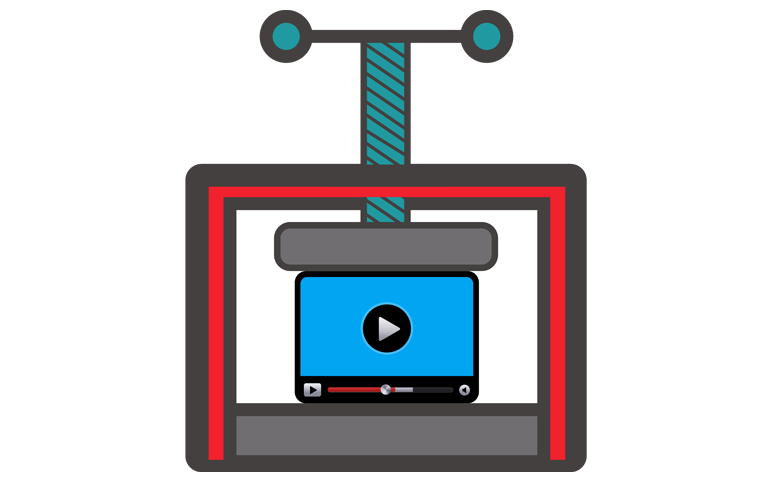
-
Pregunta 4: ¿los programas para comprimir videos en línea tienen algún tipo de limitación?
Respuesta 4: sí, por ejemplo, el tamaño máximo de archivo para la compresión puede variar según la plataforma. Además, algunas herramientas pueden limitar la resolución de video, el tiempo o la compatibilidad de formatos. Así que antes de utilizar cualquier herramienta, asegúrate de conocer qué límites tiene. -
Pregunta 5: ¿qué debo tener en cuenta cuando voy a comprimir un video MP4?
Respuesta 5: es fundamental balancear el tamaño del archivo y su calidad cuando comprimimos un archivo MP4. Ten en cuenta el grado de compresión deseado (menor tamaño del archivo versus mejor calidad), el uso previsto del video (por ejemplo, transmisión en flujo continuo, compartirlo comprimido) y los dispositivos de visualización del público destinatario (por ejemplo, teléfono móvil o computador de escritorio). Experimentar con diferentes ajustes de compresión puede ayudarte a determinar el mejor equilibrio para tus necesidades específicas.



